تمكين قائمة تصحيح أداة القرص
فائدة القرص في OS X Yosemite والإصدارات الأقدم لديه قائمة تصحيح مخفية تمنحك ، عند التمكين ، الوصول إلى ميزات Disk Utility أكثر مما تراه عادةً. بينما كان لدى Disk Utility قائمة تصحيح لفترة من الوقت ، فقد أصبحت أكثر فائدة مع ظهور OS X Lion.
تنطبق المعلومات الواردة في هذه المقالة على أجهزة Mac التي تعمل بنظام التشغيل OS X Yosemite (10.10) من خلال OS X Lion (10.7).
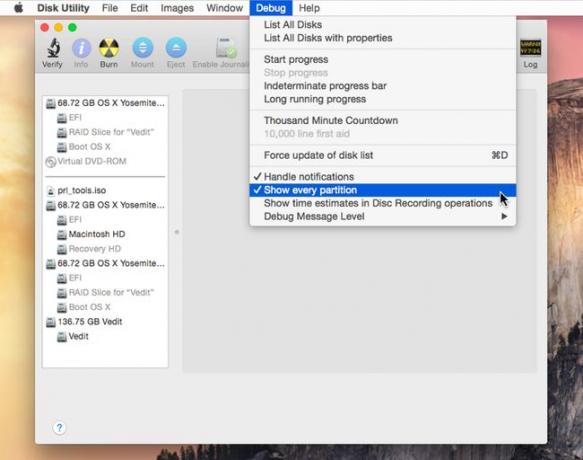
مع OS X Lion ، أضافت Apple ملف انتعاش HD التقسيم على محرك بدء التشغيل. يمكنك استخدامه للتمهيد من وتشغيل الأدوات المساعدة مثل Disk Utility وإعادة تثبيت OS X و الوصول إلى الإنترنت للعثور على حلول للمشاكل التي قد تواجهها. قسم Recovery HD مخفي ، ومع ذلك ، فهو غير مرئي من داخل Disk Utility.
يمكن أن يؤدي ذلك إلى مشاكل ، بما في ذلك إمكانية وجود عدة أقسام Recovery HD على محركات أقراص متنوعة أثناء نسخ محركات الأقراص أو استبدال محركات الأقراص أو إعادة تثبيت OS X. يمكن أن يمنعك أيضًا من نقل قسم Recovery HD إلى محرك أقراص جديد ، إذا احتجت في أي وقت إلى استبدال محرك أقراص أو تريد نقل الأشياء على محركات الأقراص الخاصة بك.
عناصر قائمة التصحيح
تحتوي قائمة تصحيح أخطاء أدوات القرص على مجموعة مختارة من الإمكانات ، تم تصميم معظمها للمطورين لاستخدامها في اختبار التطبيقات التي تعمل مع نظام تخزين Mac. معظم العناصر حميدة ، مثل سرد كافة الأقراص، أو سرد كافة الأقراص ذات الخصائص. يمكنك أيضًا تشغيل ملف العد التنازلي لألف دقيقة لتغيير سجلات وحدة التحكم لأداة القرص لتظهر 60.000 ثانية أو ألف دقيقة. والغرض من ذلك هو الحصول على عرض أكثر دقة لوقت وقوع أحداث السجل.
الأكثر إثارة للاهتمام بالنسبة لمستخدم Mac العادي هو وجود أمرين في قائمة التصحيح:
- فرض تحديث قائمة القرص: كما يوحي الاسم ، يتسبب هذا في قيام أداة القرص بتحديث الأقراص المدرجة في الشريط الجانبي. يمكن أن يكون هذا مفيدًا عند توصيل قرص أو إزالته أثناء فتح Disk Utility.
- اعرض كل قسم: يعرض هذا جميع الأقسام الموجودة على محرك أقراص Mac حتى لو كان من المفترض إخفاؤها.
إذا كنت ترغب في الوصول إلى OS X Lion وقسم Recovery HD لاحقًا لإنشاء نسخ أو نسخ احتياطية ، يعد تمكين قائمة التصحيح في Disk Utility أسهل طريقة لرؤية هذه العناصر غير المرئية والعمل معها أقسام.
تفعيل التصحيح لنظام التشغيل OS X Yosemite والإصدارات السابقة
مع الافراج عن OS X El Capitan، أزالت Apple دعم Disk Utilities المخفية قائمة التصحيح. تعمل أوامر Terminal هذه فقط مع إصدارات OS X Yosemite والإصدارات الأقدم. لتمكين قائمة التصحيح في Disk Utility:
استقال فائدة القرص إذا كان مفتوحا.
يطلق صالة، تقع في التطبيقات > خدمات.
-
أدخل الأمر التالي في موجه الأوامر:
الافتراضيات الكتابة com.apple. DiskUtility DUDebugMenuEnabled 1
صحافة يدخل أو يعود.
قريب صالة.
في المرة التالية التي تقوم فيها بتشغيل Disk Utility ، تتوفر قائمة التصحيح.
قم بتعطيل قائمة التصحيح في أداة القرص
إذا كنت تريد إيقاف تشغيل قائمة التصحيح مرة أخرى ، فقم بتنفيذ الخطوات التالية:
استقال فائدة القرص إذا كان مفتوحا.
يطلق صالة، تقع في التطبيقات > خدمات.
-
أدخل الأمر التالي في موجه الأوامر:
الافتراضيات الكتابة com.apple. DiskUtility DUDebugMenuEnabled 0
صحافة يدخل أو يعود.
قريب صالة.
لا يؤدي تعطيل قائمة تصحيح أدوات القرص إلى إعادة تعيين الأوامر الموجودة داخل القائمة إلى حالتها الافتراضية. إذا قمت بتغيير أي من الإعدادات ، فقد ترغب في إعادتها إلى حالتها الأصلية قبل تعطيل قائمة التصحيح.
هذا كل ما في الأمر لتمكين أو تعطيل قائمة Disk Utility Debug. انطلق وشاهد الميزات المتوفرة ضمن قائمة التصحيح. من المحتمل أن تجد ملف اعرض كل قسم و فرض تحديث قائمة القرصالعناصر الأكثر فائدة.
استخدم Terminal لـ OS X El Capitan والإصدارات اللاحقة
إذا كنت تتساءل ، يمكنك عرض أقسام القرص المخفية في OS X El Capitan أو أحدث ؛ تحتاج فقط إلى استخدام تطبيق Terminal بدلاً من تطبيق Disk Utility. لعرض قائمة كاملة بأقسام محرك الأقراص ، قم بما يلي:
يطلق صالة، تقع في التطبيقات > خدمات.
-
في نافذة Terminal ، أدخل ما يلي في موجه الأوامر:
قائمة diskutil
ثم اضغط يدخل أو يعود.
يعرض Terminal جميع الأقسام المتصلة حاليًا بجهاز Mac الخاص بك.
